例: ロフトによる形状の削除
この例では、4 つのワークプレーンとプロファイルを使用して、ロフトした形状をパーツから削除します。この例には、ロフトの準備と結果が含まれます。
例: ロフトによる形状の削除
ロフトツール用のワークプレーンとプロファイルを作成した後、次の手順を実行します。
1. 「Modeling」をクリックしてから「モデル」グループで「その他」をクリックします。
2. 次のようにして、マッチラインを作成します。
a. 「基本ロフト」セクションで
 「ML 作成」
「ML 作成」をクリックします。
b. 端のプロファイル上の頂点 1 をクリックします。
c. 次のプロファイル上の頂点 2 をクリックします。Creo Elements/Direct Modeling は、マッチラインの最初の線分を表示します。
d. 次のプロファイル上の頂点 3 および頂点 4 をクリックします。
3. すべてのプロファイルがマッチラインによって接続されたら、

をクリックします。
4. ロフトした形状をパーツから削除します。
a. 「Modeling」タブの
「モデル」グループで、
「その他」をクリックしてから
「基本ロフト」セクションで
 「削除」
「削除」をクリックします。
「ロフト削除」ダイアログボックスが開きます。
b. ロフトを削除するパーツを指定します。「パーツ」をクリックして、パーツをクリックします。
c. ロフトを作成するワークプレーンセットを指定します。「WP セット」をクリックして、ワークプレーンセット内のマッチラインをクリックします。
d. 「閉じる」がオフになっていることを確認します。
e. ロフトをプレビューするには、「プレビュー」をクリックします。
f. 「パーツ残す」をクリックしてオンにします。
5. 
をクリックして操作を終了します。
Creo Elements/Direct Modeling により、ロフトツールによって定義された材質が削除されます。
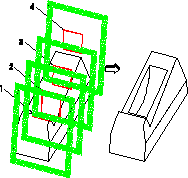
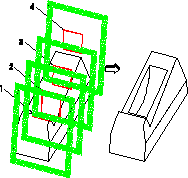
 「ML 作成」をクリックします。
「ML 作成」をクリックします。 をクリックします。
をクリックします。 「削除」をクリックします。「ロフト削除」ダイアログボックスが開きます。
「削除」をクリックします。「ロフト削除」ダイアログボックスが開きます。 をクリックして操作を終了します。
をクリックして操作を終了します。